- Si quieres saber cómo aumentar la intensidad y la velocidad de la señal WiFi, hay bastantes métodos que puedes probar.
- No todas las ideas sobre cómo aumentar la velocidad WiFi requieren nuevo hardware o pueden hacerse con poca inversión, sobre todo en tiempo.
- Tu kilometraje puede variar en función del hardware que utilices, pero debes saber que las desconexiones WiFi y las velocidades lentas pueden solucionarse.

Nunca he tenido verdaderos problemas con la intensidad de la señal WiFi en casa, ni siquiera a mediados de la década de 2000, cuando utilizaba routers 802.11g y 802.11n. Eso se debe principalmente a que viví en apartamentos pequeños todo ese tiempo. No sólo eso, sino que desde que me actualicé al ASUS ZenWiFi AX También disfruto de velocidades cercanas a los 1000 Mbps.
Las cosas cambian radicalmente si vives en una casa grande o en un piso de varios pisos. Además, el equipo que utilizas también desempeña un papel importante, no sólo el propio router, sino también tus dispositivos inalámbricos.
Los protocolos más recientes no sólo son más rápidos en lo que se refiere al rendimiento máximo, sino que también se adaptan mucho mejor a los espectros inalámbricos saturados, en los que varios dispositivos utilizan la misma banda/canal. WiFi 7 será aún mejorpero tendremos que esperar un poco más.
Por eso en este artículo exploraremos algunas de las medidas que puedes tomar para solucionar los problemas de WiFi, ya sean bajas velocidades o conexiones inestables. Sigue leyendo para saber cómo aumentar la señal y la velocidad del WiFi en casa.
He dividido el artículo en dos secciones: (1) consejos que requieren inversión, pequeñas o grandes cantidades, y (2) consejos que sólo requieren tiempo, no dinero.
Los resultados, si aplicas alguna de estas medidas, variarán en función de la configuración de tu hardware, el software, los controladores o la configuración doméstica. Tendrás que probar y ver qué funciona mejor para tu configuración. Por eso yo empezaría por los consejos gratuitos. No tienes nada que perder si los pruebas primero.
CONTENIDO
- Prueba tu velocidad de Internet antes de empezar a ajustar la recepción WiFi
- Cómo mejorar la recepción WiFi gastando dinero
- Actualiza tu router actual si utilizas un modelo antiguo
- Utiliza un sistema WiFi en malla para cubrir espacios más grandes o añade un extensor/repetidor WiFi
- Sustituye las antenas NIC/Router por una antena de alta ganancia
- Actualiza los dispositivos inalámbricos antiguos
- Compra equipos a un solo fabricante para eliminar los problemas de compatibilidad
- Cómo aumentar la señal WiFi y conseguir una mayor velocidad de Internet gratis
- Comprueba la colocación de la fresadora y vuelve a colocarla si es necesario
- Reduce las interferencias inalámbricas con otros aparatos
- Comprueba si hay solapamiento de frecuencias y selecciona un canal inalámbrico más potente
- Utiliza una conexión por cable para los dispositivos críticos
- Actualizar el Firmware del Router
- Actualizar los controladores del adaptador de red
- Reinicia el router de vez en cuando
- Utiliza un DNS público
- Desactiva las Funciones de Ahorro de Energía de tus Dispositivos
- Habilita la Calidad de Servicio (QoS) y Asigna Prioridad a las Tareas Críticas
- Activa la Banda de Frecuencia de 5 GHz (y la mano de 6 GHz)
- Limitar el número de dispositivos conectados
Prueba tu velocidad de Internet antes de empezar a ajustar la recepción WiFi
Antes de empezar creo que es importante establecer una línea de base para la velocidad actual de tu conexión a Internet. A veces las velocidades WiFi bajas se asocian a una conexión a Internet lenta. Si es así, puede que necesites actualizar tu plan de Internet.
Coge un dispositivo, cualquiera que tenga un conector Ethernet (RJ45), y conéctalo al router principal. Realiza una prueba de velocidad con tu servicio preferido, utiliza la prueba de velocidad integrada que aparece a continuación o el de este enlace.
Asegúrate de que el dispositivo que vas a conectar al router es capaz de alcanzar la misma velocidad que éste, normalmente 1 Gbps (1000 Mbps). Así te aseguras de que la conexión a Internet es el cuello de botella.
La velocidad que obtendrás por cable será en 99% de los casos mayor que la que puedas conseguir por WiFi, aunque estés muy cerca de las antenas del router.
Utilizando dispositivos inalámbricos modernos es posible alcanzar velocidades cercanas a 1 Gbps, incluso mayores en algunos casos.
Una vez que conozcas la velocidad real de tu conexión a Internet, sabrás cuál es el límite superior que se puede alcanzar en la conexión inalámbrica utilizando la misma conexión. Así que empecemos.
Cómo mejorar la recepción WiFi gastando dinero
Empecemos por los métodos que implican gastar dinero. No hay vuelta de hoja: a veces tienes que invertir en nuevo hardware si no estás satisfecho con el rendimiento de tu WiFi.
Actualiza tu router actual si utilizas un modelo antiguo
Si utilizas un router antiguo, piensa en 802.11n o cualquier otro anterior, o un modelo 802.11ac muy barato, puede que haya llegado el momento de actualizarlo. Si quieres estar preparado para el futuro, elige un modelo WiFi 6E, que añade una banda de 6 GHz y otras mejoras de velocidad sobre WiFi 6 (802.11ax).
Tengo que advertirte, los modelos WiFi 6E son caros y la ganancia de velocidad no será grande si tus dispositivos aún están en 802.11ac (WiFi 5) o son más antiguos. Personalmente, ahora mismo creo que un buen router WiFi 6 es la opción recomendada.
Utiliza un sistema WiFi en malla para cubrir espacios más grandes o añade un extensor/repetidor WiFi
Un buen router no tendrá problemas para cubrir un apartamento pequeño o mediano, pero si vives en una casa más grande, con toneladas de dispositivos conectados, puede ser una buena idea comprar un sistema de malla con dos o tres unidades.

La tecnología ha madurado lo suficiente como para que la mayoría de los problemas se hayan solucionado y los precios hayan bajado. No tendrás problemas para encontrar un buen router de malla barato.
Si te gusta tu router actual, otra idea sería añadir unos cuantos extensores de alcance WiFi en los rincones más alejados de tu casa. No siempre es necesario un sistema de malla. Si tienes un router antiguo que funciona, siempre puedes conviértelo en un punto de acceso.
Sustituye las antenas NIC/Router por una antena de alta ganancia
Si tu router tiene antenas externas, y son desmontables, podrías intentar cambiar estas antenas por otras más potentes y pagar sólo un par de pavos. Yo hice eso con la tarjeta WiFi de mi placa base y funcionó de maravilla.
Comprueba primero el conector del router. Normalmente, una antena con un conector SMA macho servirá, pero merece la pena volver a comprobarlo antes de pedir una antena de alta ganancia.
Ten en cuenta que las antenas más potentes con números de dBi más altos afectarán al cono de señal, estrechándolo bastante. Esto significa que los dispositivos situados más lejos de la antena recibirán un poco más de señal, mientras que los dispositivos situados cerca de la antena, no directamente en su trayectoria, recibirán una señal ligeramente peor. Una explicación ilustrada se puede encontrar aquí.
Actualiza los dispositivos inalámbricos antiguos
Como ocurre con cualquier equipo informático, el componente más débil es el cuello de botella que dicta la velocidad real en una configuración WiFi. Así que, aunque tengas un router WiFi 6E rápido capaz de alcanzar velocidades increíbles, la velocidad real de un único dispositivo inalámbrico dependerá del estándar que esté utilizando, de la configuración de la antena y de los ajustes de potencia.
No te sorprendas si los equipos más antiguos no experimentan un aumento sensible de la velocidad cuando sólo cambias el router. Gradualmente tendrías que actualizar todos tus dispositivos inalámbricosuno a uno para aumentar el rendimiento de toda tu red doméstica.
Otra razón para actualizar los dispositivos antiguos es eliminar los problemas de compatibilidad que pueden surgir cuando mezclas dispositivos con distintos estándares WiFi.

Mi router ASUS WiFi 6 da un aviso explícito, y tengo que seguir las instrucciones de sus FAQ con mi viejo portátil que tiene una NIC Intel. El portátil ni siquiera podía ver la red inalámbrica, y mucho menos conectarse a ella.
Compra equipos a un solo fabricante para eliminar los problemas de compatibilidad
Aunque los dispositivos indiquen una norma específica en su caja, no hay garantía de que funcionen perfectamente. Los problemas de compatibilidad no son sólo específicos de la informática, pero por mi experiencia, suelen ocurrir cuando entran en juego las conexiones inalámbricas. Rara vez he tenido problemas con las conexiones por cable, pero eso no significa que no puedan ocurrir.
De todos modos, si estás harto de los problemas de compatibilidad de dispositivos, puede ser una buena idea comprar equipos WiFi de un solo fabricante. Es más fácil decirlo que hacerlo, pero intenta no mezclar demasiados fabricantes en la configuración de tu casa.
Cómo aumentar la señal WiFi y conseguir una mayor velocidad de Internet gratis
Si el dinero no resuelve tus problemas, hay muchas otras ideas que puedes probar. Sólo requieren tiempo, a veces mucho, pero no tienes que gastar nada para obtener resultados. Por cierto, los resultados no están garantizados, así que tendrías que probar cada uno de estos trucos.
Comprueba la colocación de la fresadora y vuelve a colocarla si es necesario
Yo empezaría primero por la colocación del router. Esto desempeña un papel importante, como puedes imaginar. Desplazar el router incluso unos metros puede mejorar drásticamente la intensidad de la señal.
Traslada el router a un lugar central de tu casa
Es importante colocar el router lo más cerca posible del centro de tu casa, tanto horizontal como verticalmente. Si utilizas más routers, colócalos de modo que todos los rincones de tu casa queden cubiertos, sin espacios en medio.
Tendrías que hacer pruebas de velocidad de Internet desde cada habitación hasta que lo configures todo a la perfección.
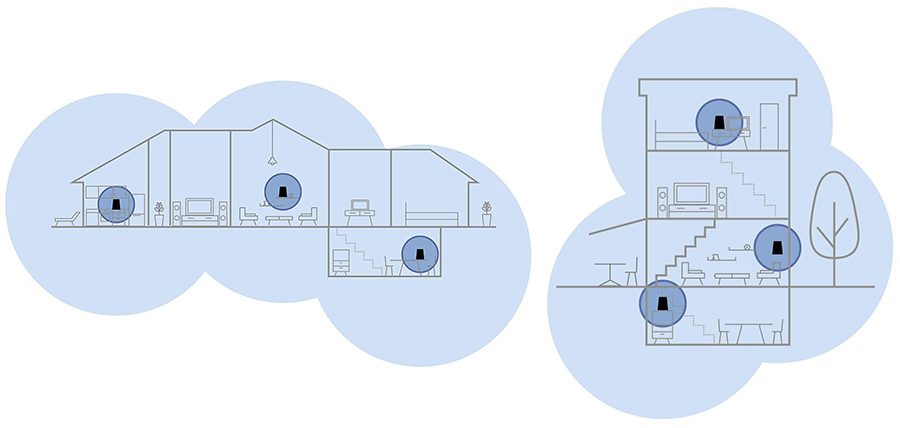
Coloca la fresadora sobre una superficie elevada, sin tocar el suelo
Asegúrate de que no haya objetos físicos grandes cerca del router. Éstos pueden absorber las ondas de radio y causar un punto débil en la cobertura inalámbrica. Lo ideal sería colocar el router en alto, sobre muebles altos, pero no demasiado cerca del techo.
Evita colocar el router dentro de un armario, especialmente uno con la puerta cerrada. El router debe estar rodeado de aire libre, en la medida de lo posible. Si puedes colgarlo del techo, en medio de la habitación, sería perfecto, si soportas verlo. Es broma... o no.
Elimina los obstáculos físicos entre el router y los dispositivos inalámbricos
Más obstáculos entre el router y tus dispositivos significa que muchas de las ondas de radio son absorbidas, especialmente las señales de 5 GHz y 6 GHz. Si puedes colocar un router de malla en cada habitación, es una forma estupenda de aumentar la señal WiFi y la velocidad en tu casa.
Una línea de visión directa entre el router y tu dispositivo inalámbrico dará los mejores resultados.
Comprueba la alineación de la antena
Si tu router tiene antenas externas que se pueden mover libremente, asegúrate de jugar con su posición. La colocación vertical de las antenas aumentará el área de cobertura, por lo general, pero puedes ajustar su posición para garantizar también buenas velocidades cerca del router.

Reduce las interferencias inalámbricas con otros aparatos
Los aparatos de tu casa que funcionen a frecuencias cercanas a las de las redes WiFi generarán mucho ruido, lo que significa velocidades más bajas y la posibilidad de desconexiones de los dispositivos inalámbricos.
Asegúrate de no colocar el router y los dispositivos inalámbricos junto a teléfonos inalámbricos, microondas, monitores de bebés, abridores de puertas de garaje y otros dispositivos de alta frecuencia.
La banda de 2,4 GHz es la más susceptible de sufrir las peores interferencias, mientras que las bandas más recientes de 5 GHz y 6 GHz están mejor protegidas de las interferencias con otros aparatos. Por desgracia, las frecuencias más altas no llegarán tan lejos como las más bajas, ya que los objetos absorben más rápidamente estas ondas.
Comprueba si hay solapamiento de frecuencias y selecciona un canal inalámbrico más potente
Utilizando una sencilla aplicación analizadora de WiFi en tu smartphone, como éstaSi tu router está configurado para utilizar un canal inalámbrico demasiado congestionado, podrías determinarlo.
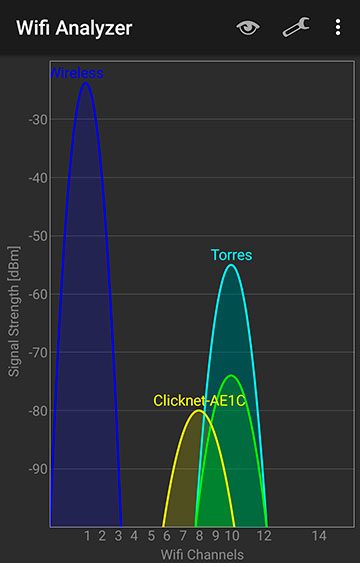
Si las redes inalámbricas vecinas utilizan la misma banda y canal WiFi, experimentarás congestión y bajas velocidades. La mayoría de los routers te permiten seleccionar manualmente un canal WiFi diferente.
Prueba diferentes canales y comprueba siempre las velocidades. Puede que encuentres fácilmente un canal inalámbrico menos saturado.
Utiliza una conexión por cable para los dispositivos críticos
Para los dispositivos estáticos que también dispongan de una toma LAN, podría ser una mejor idea intentar cambiarlos por completo a una conexión por cable.
Haciendo esto garantizarás una señal estable para tu escritorio, por ejemplo, al tiempo que liberas ancho de banda inalámbrico disponible, que puede ser utilizado por otros dispositivos.
Actualizar el Firmware del Router
No sería mala idea intentar actualizar tu router a la última versión del firmware. Esto no sólo puede solucionar problemas de seguridad, sino que puede mejorar enormemente la compatibilidad y el rendimiento, especialmente en dispositivos lanzados muy recientemente, con firmware a medio hacer.
Si no sabes lo que tienes que hacer, consulta el manual del usuario o pide ayuda a un amigo.
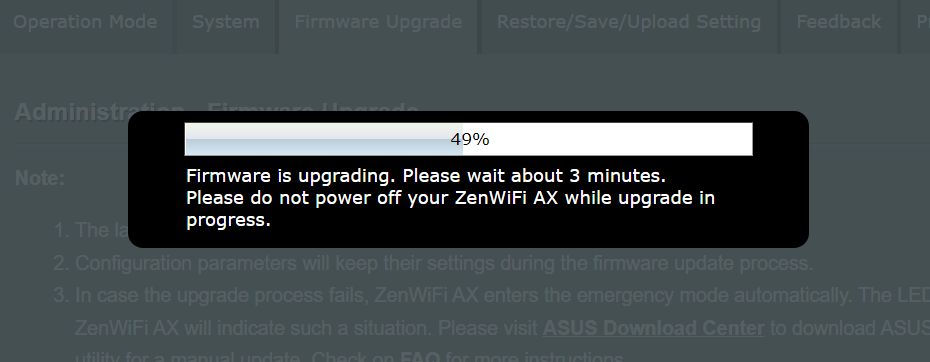
¿Y si tu router es demasiado antiguo y ya no está soportado por el fabricante? Puedes probar un firmware de router alternativo si tu modelo es compatible.
Actualizar los controladores del adaptador de red
No olvides actualizar también los controladores de la tarjeta de red, o si se trata de un smartphone o una tableta, actualiza el firmware de los dispositivos por completo. Los controladores más recientes suelen solucionar problemas graves y, a veces, pequeños fallos molestos.
Reinicia el router de vez en cuando
Se sabe que reiniciar y restablecer los dispositivos funciona, así que si no has restablecido tu router inalámbrico este año, puede ser un buen momento para hacerlo. Este sencillo truco puede solucionar muchos quebraderos de cabeza. No funciona sólo para Windows.
Utiliza un DNS público
Por defecto, tu router inalámbrico utilizará tu IPS para detectar automáticamente la puerta de enlace DNS. La mayoría de los routers modernos te permitirán utilizar otro DNS más rápido. Esto podría ahorrarte unas docenas de milisegundos en cada nueva conexión que hagas.
Aquí tienes la configuración de mi router ASUS. Si tu router te permite cambiar su configuración DNS, prueba con cualquiera de los servidores públicos gratuitos que aparecen a continuación. Asegúrate de probar, ya que un placebo puede hacer maravillas cuando "sabes" que estás haciendo algo bueno.
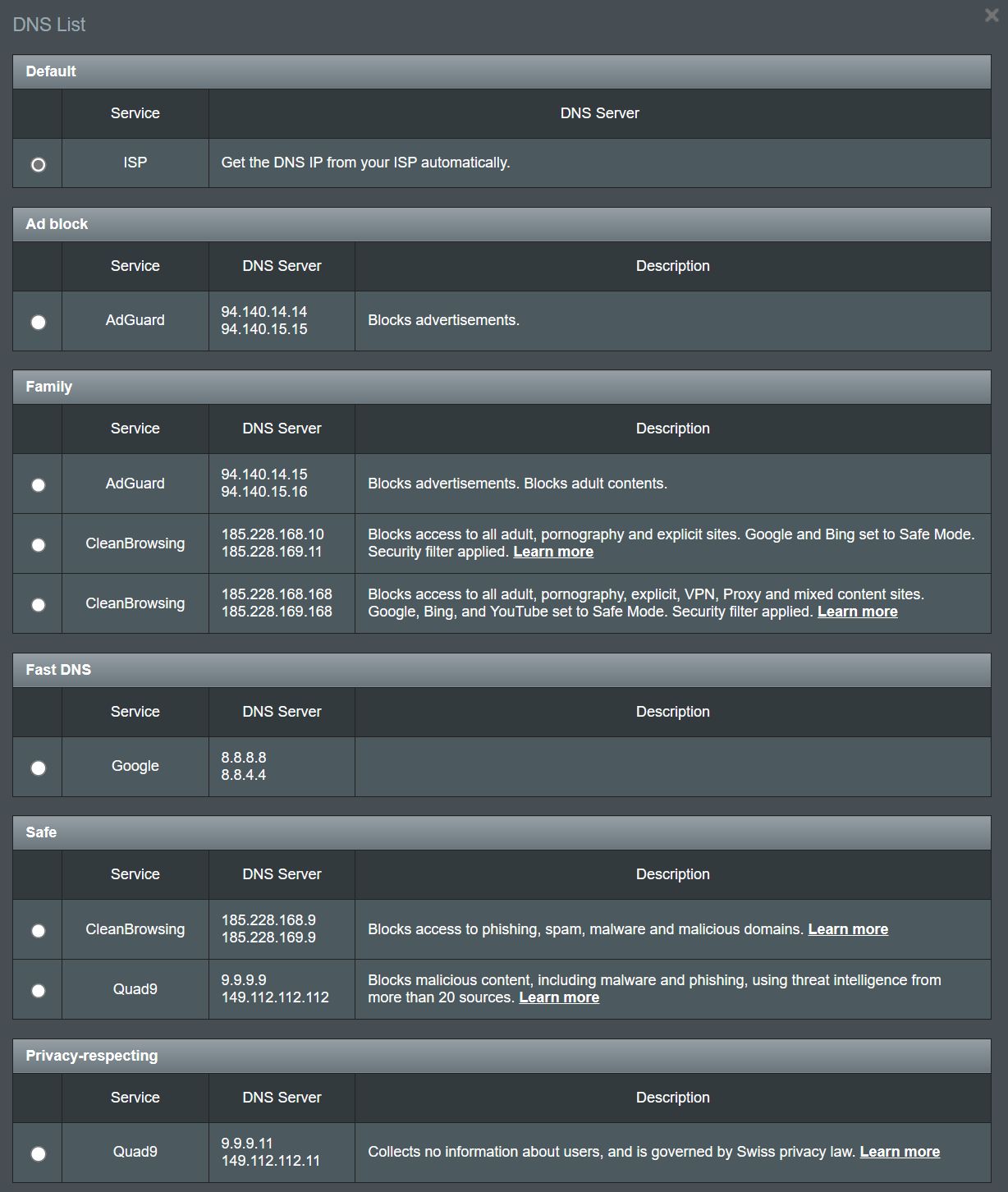
Desactiva las Funciones de Ahorro de Energía de tus Dispositivos
Desactiva el modo de ahorro de energía de tu smartphone, ya que reducirá definitivamente la energía asignada al chip inalámbrico. En los portátiles, asegúrate de que tu NIC inalámbrico está configurado en Rendimiento máximo, ahorro de energía bajo o medio, nunca en Ahorro de energía máximo.
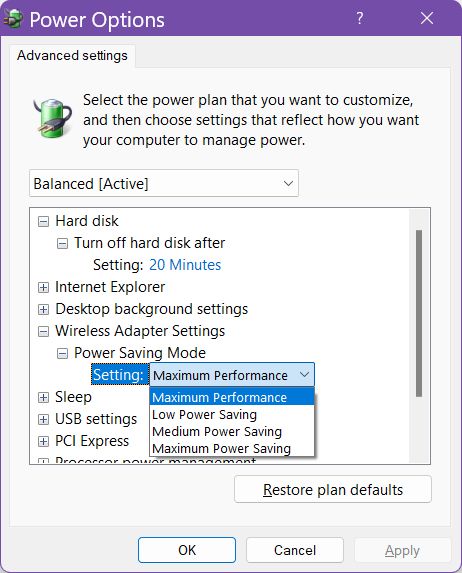
Además, desactiva el economizador de batería de tu portátil. Eso también afecta a la potencia de transmisión de la NIC.
En Intel NIC hay un un par de ajustes que pueden suponer una gran diferencia en el rendimiento. Asegúrate de probarlos también.
Habilita la Calidad de Servicio (QoS) y Asigna Prioridad a las Tareas Críticas
Si sólo algunas tareas específicas parecen tener problemas en tu conexión WiFi, entonces deberías mirar la configuración de la QoS (Calidad de Servicio) de tu router. Básicamente, puedes priorizar escenarios específicos de trabajo/juego para que el router asigne más ancho de banda a las tareas críticas.
Por ejemplo, si tu streaming de Netflix va entrecortado, prioriza el streaming multimedia sobre todo lo demás.
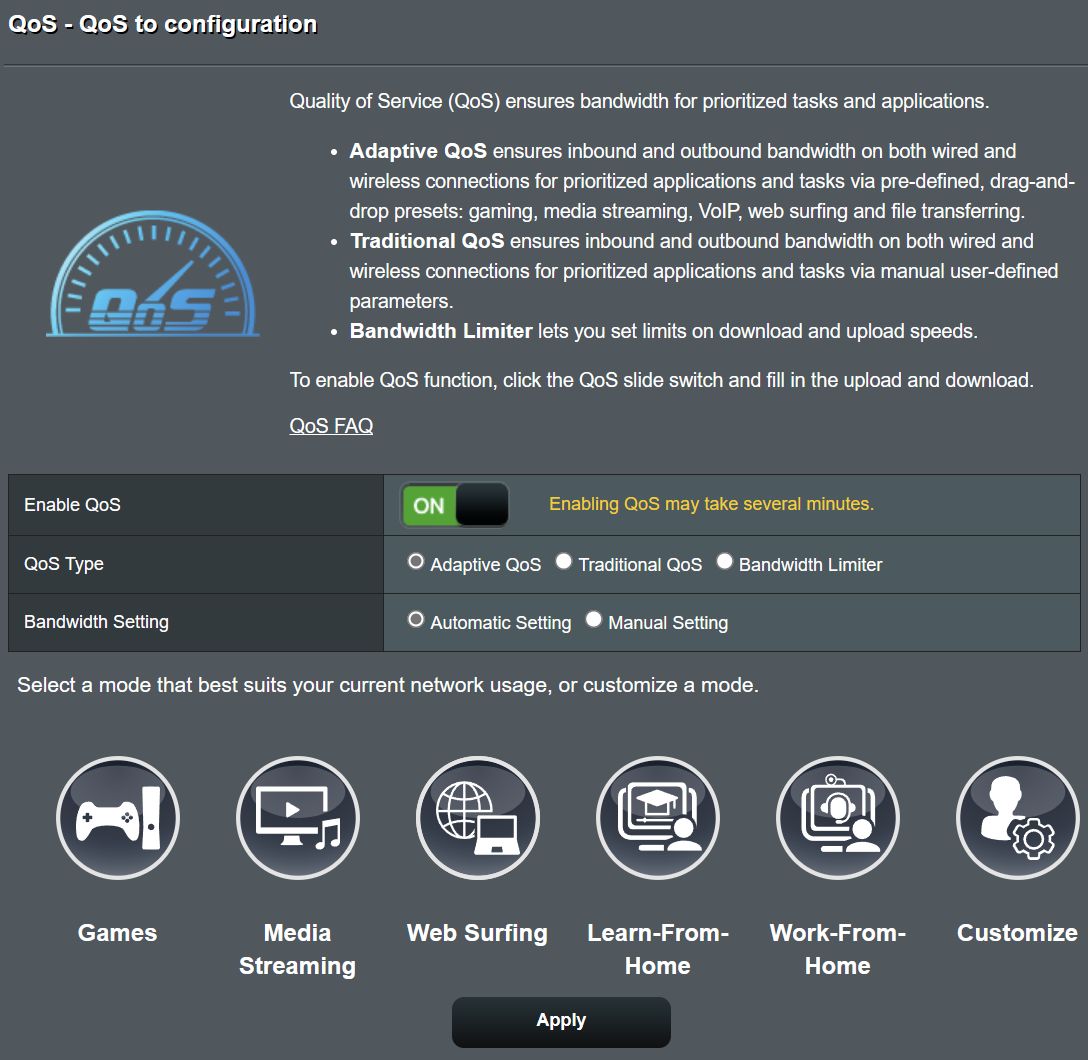
Activa la Banda de Frecuencia de 5 GHz (y la mano de 6 GHz)
Esto es muy importante. La banda de 2,4 GHz puede ofrecer una señal más potente a mayor distancia del router, pero es imposible conseguir una velocidad decente sin cambiar a la banda más rápida de 5 GHz o a la nueva banda de 6 GHz que proporciona WiFi 6E.
Si no estás seguro de a qué red estás conectado, comprueba la velocidad de la red en Configuración de Windows, en Red e Internet > Wi-Fi > Red actual propiedades.
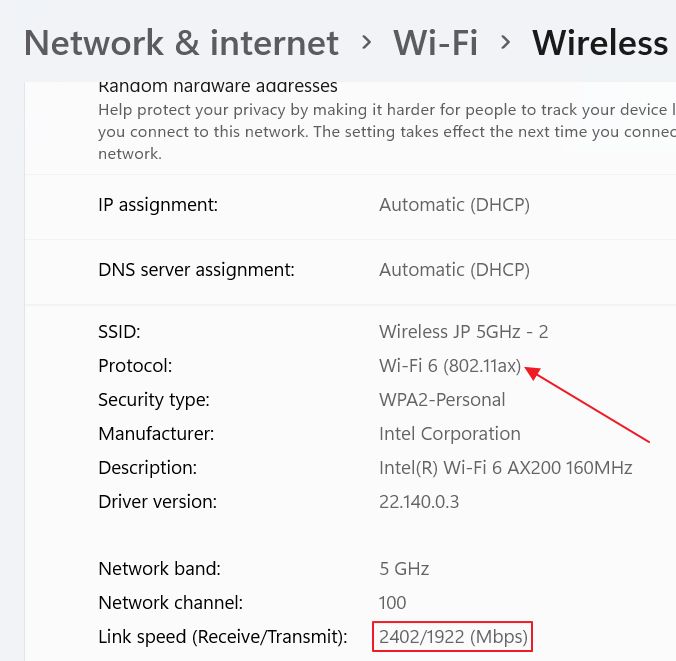
Como nota al margen, si tu router tiene una opción para mostrar sólo una red mientras los dispositivos se desplazan automáticamente de una banda a otra, puede ser una buena idea desactivarla. En los routers ASUS se llama Conexión inteligente.
Limitar el número de dispositivos conectados
Esto es especialmente útil si utilizas un router barato que no puede soportar de forma estable más dispositivos simultáneamente. Si utilizas una tableta sólo antes de acostarte, sería una buena idea apagar el WiFi cuando no la estés utilizando.
Repite la operación con otros dispositivos, sobre todo si es fácil cambiar la conexión WiFi en unos segundos. Las Smart TV conectadas por vía inalámbrica pueden cambiarse a una conexión por cable. Este es otro ejemplo.
Además, asegúrate de que utilizas una contraseña en tus redes inalámbricas para que los gorrones no utilicen tu WiFi. Puedes controlar estrictamente los dispositivos que pueden conectarse a tu router con una lista de filtros de direcciones MAC. Esto también es una medida de seguridad, como se detalla en mi artículo sobre cómo proteger un router ASUS.
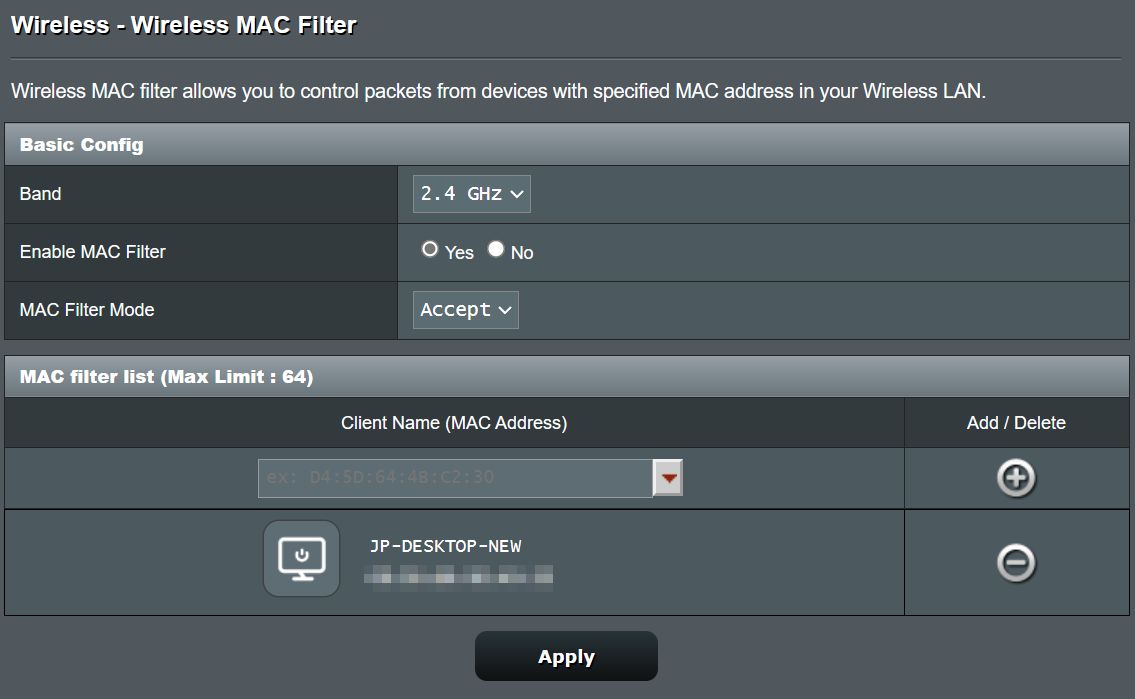
Eso es lo que yo haría si empiezo a poner dispositivos sospechosos usando mi WiFi. También puede ser una señal de que no estás utilizando una contraseña inalámbrica lo suficientemente fuerte. Así que considera la posibilidad de cambiarla, al tiempo que cambias tu SSID a un protocolo de protección más fuerte, como WPA3.
Y esto es todo lo que tengo para ti sobre cómo aumentar la señal y la velocidad WiFi. Algunas de estas cosas funcionan de maravilla, mientras que otros métodos sólo ofrecerán un pequeño aumento del rendimiento. Junto con otros trucos de esta lista pueden marcar una gran diferencia al final.
Como siempre, no dudes en mencionar tus propios trucos geniales para aumentar la velocidad WiFi en los comentarios de abajo.







